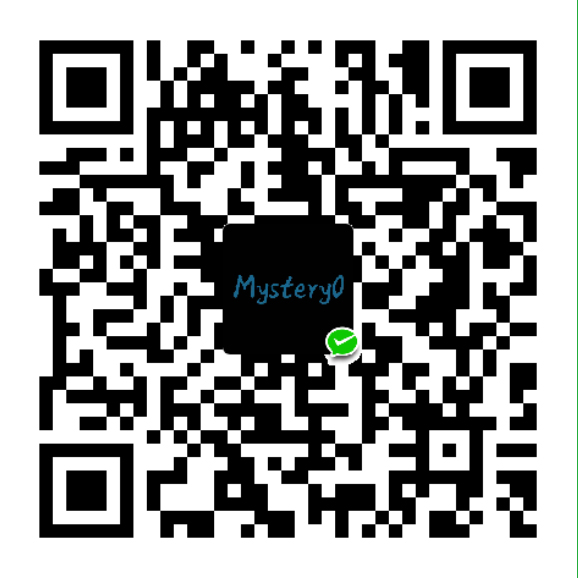由于大多数朋友都问我在Ubuntu上面怎么科学上网,为了防止以后忘记,故此记录。
本教程使用的配置
Ubuntu 16.10
Shadowsocks-qt5
一个可用的ss账号
一根能够通向www的网线
说明
shadowsocks-qt5是ubuntu上一个可视化的版本,当然也有脚本的那种,但是没有使用过。
操作流程
安装shadowsocks-qt5
sudo add-apt-repository ppa:hzwhuang/ss-qt5
sudo apt-get update
sudo apt-get install shadowsocks-qt5
第一行代码是添加软件的ppa源,当然,这是作者提供的
然后执行update更新并安装shadowsocks-qt5。
如果安装成功之后,按win键搜索应该能够找到软件,如下图所示: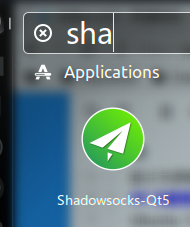
配置shadowsocks-qt5
打开软件,如下图所示: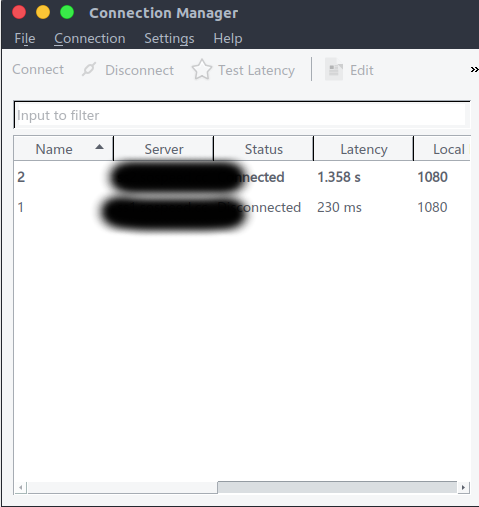
单击Connection添加服务器配置,在你想要默认使用的配置里勾选自动启动。
配置完成之后应该是下图的这个样子: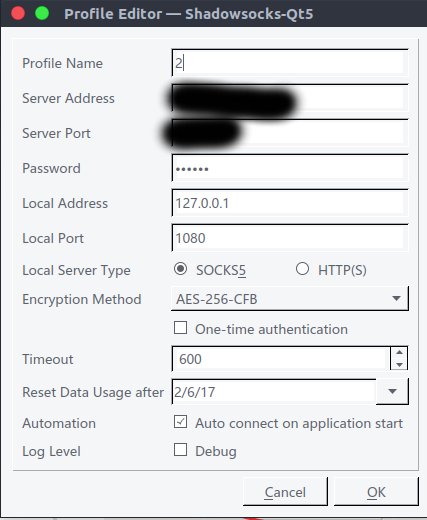
配置系统代理
单独是配置shadowsocks-qt5并不能使用网络,所以还要配置系统的代理。
打开设置-网络-网络代理
代理方式选择手动,第一个http代理清空配置,端口设置为0,然后第四个socks代理设置为127.0.0.1,端口填写1080,ip和端口在shadowsocks-qt5中有设置,使用默认的就好。
配置浏览器(Chrome)
应该来说现在能上网了,但是对于浏览器来说,我们可以添加插件用来自动判断当前网址是否需要科学上网。
我在这里使用的是chrome,所以使用chrome的方法来写教程。
下载chrome浏览器
如果你已经有了可以跳过此步,直接查看下一步。
官网下载chrome
如果因为其他的什么原因,可以通过我提供的地址下载Chrome。
下载代理插件Proxy SwitchyOmega
注意
因为上面的链接是onedrive的链接,如果仍然无法访问可以访问这个(百度网盘在linux没有客户端,可以满速下载)。
安装好Proxy SwitchyOmega之后浏览器会自动打开配置界面,如下图所示: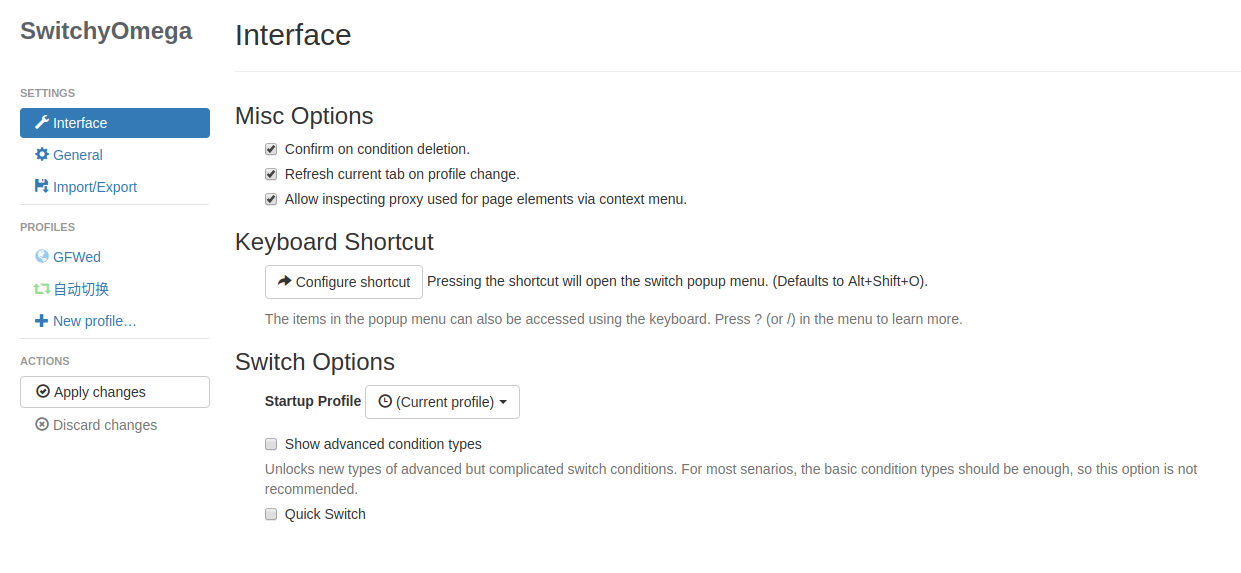
新建一个规则,名字随意,然后代理规则那里选择socks5,服务器地址填127.0.0.1,端口1080,如下图所示: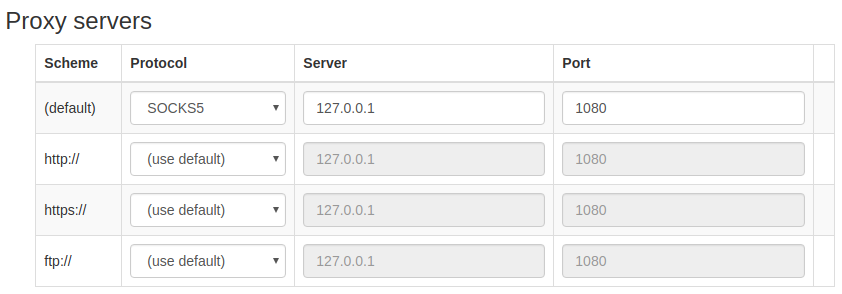
也可通过备份文件导入配置。
然后保存修改,在浏览器中选择auto switch(自动切换)或者GFWed(备份文件恢复的配置,即自己添加的配置规则)。
自动切换可以根据不同的网址来自动选择是否使用代理,我嫌麻烦就使用的全局。
现在在浏览器中应该能够流畅的科学上网了,当然,取决于你自己的shadowsocks账号配置。
添加shadowsocks-qt5自动启动
使用一段时间后你应该会发现每次开机都要手动运行shadowsocks-qt5,所以我们还要添加shadwsocks-qt5的自动启动。Ctrl+Alt+T打开终端,输入下面的指令:
gnome-session-properties
然后弹出这样的窗口: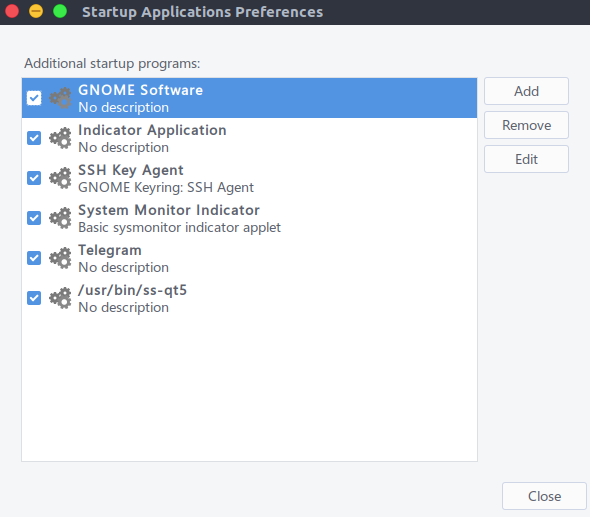
点击右边的add,然后选择/usr/bin/ss-qt5,名称随便输,保存即可。
教程结束。